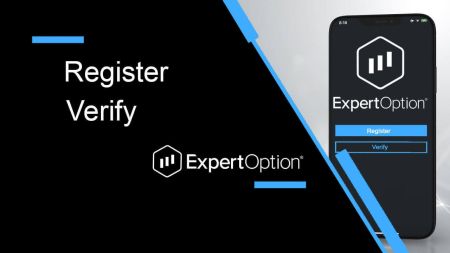Як зарэгістраваць і пацвердзіць уліковы запіс у ExpertOption
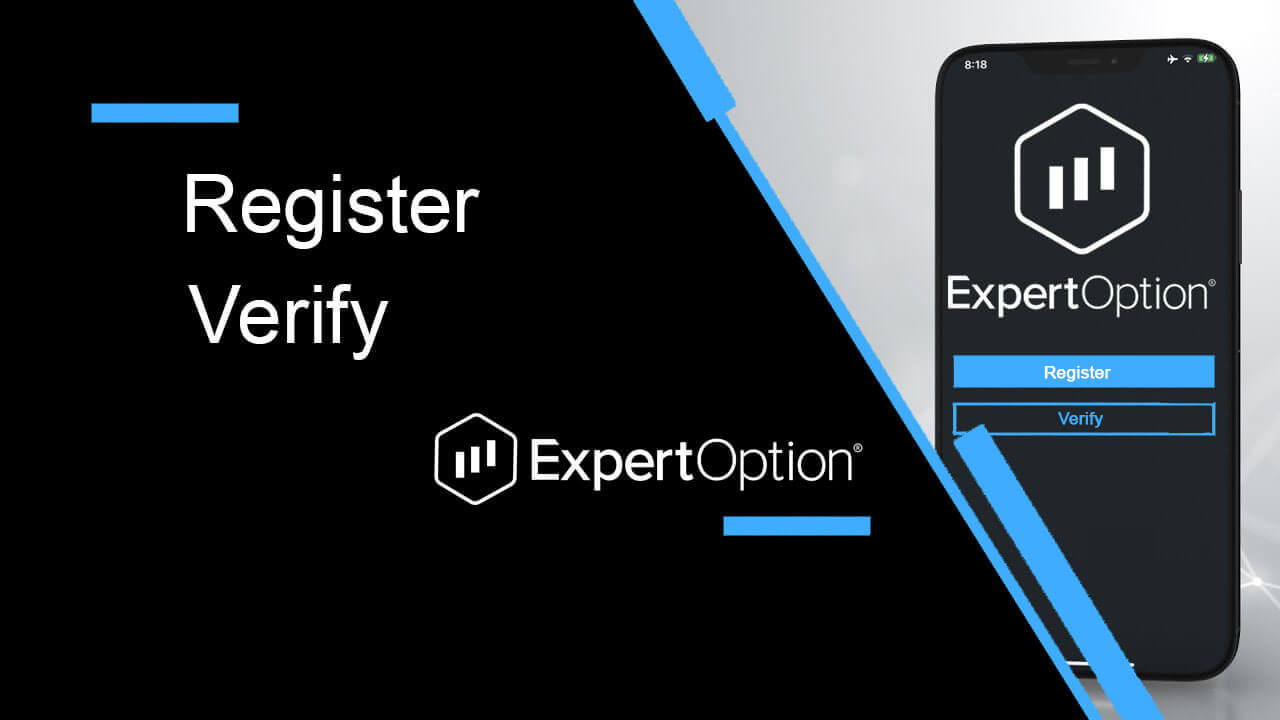
Як зарэгістравацца ў ExpertOption
Запусціце гандлёвы інтэрфейс у 1 клік
Рэгістрацыя на платформе - гэта просты працэс, які складаецца ўсяго з некалькіх клікаў. Каб адкрыць гандлёвы інтэрфейс у 1 клік, націсніце кнопку «Паспрабаваць бясплатную дэма».
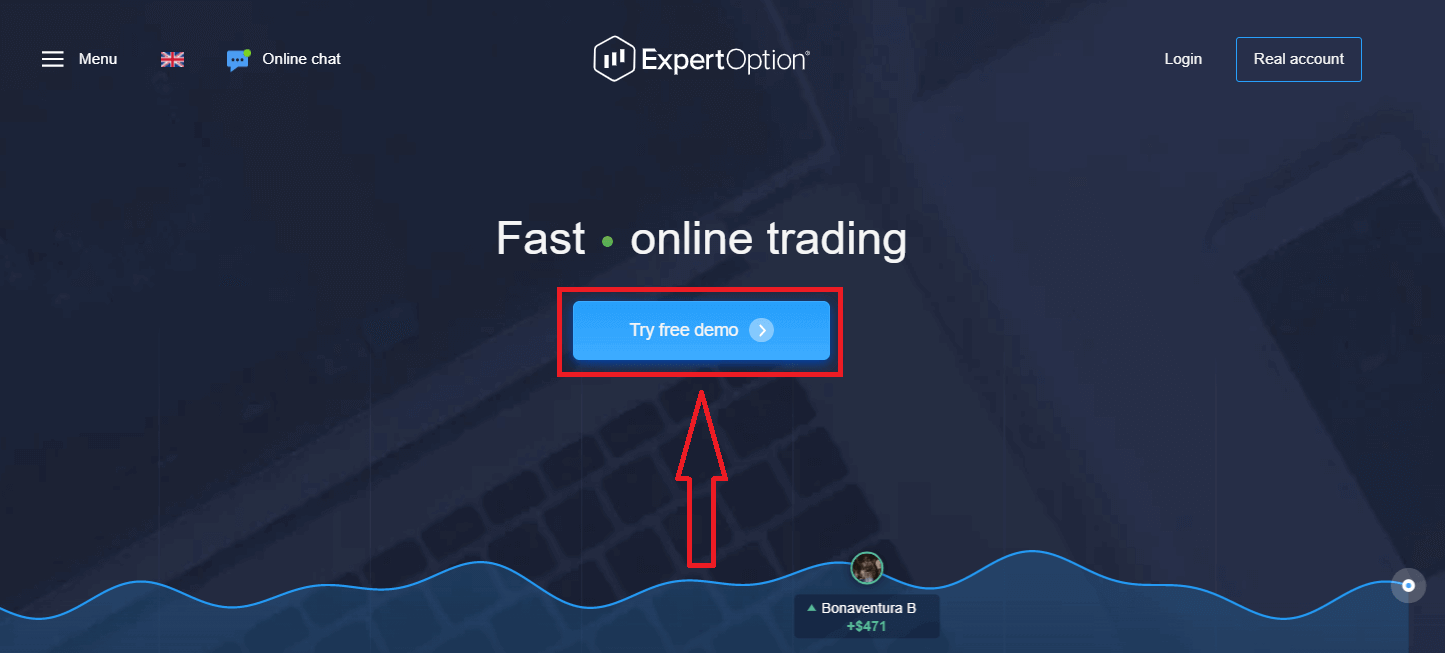
Гэта прывядзе вас на старонку дэманстрацыйнага гандлю, каб пачаць гандляваць з $10 000 на дэма-рахунку
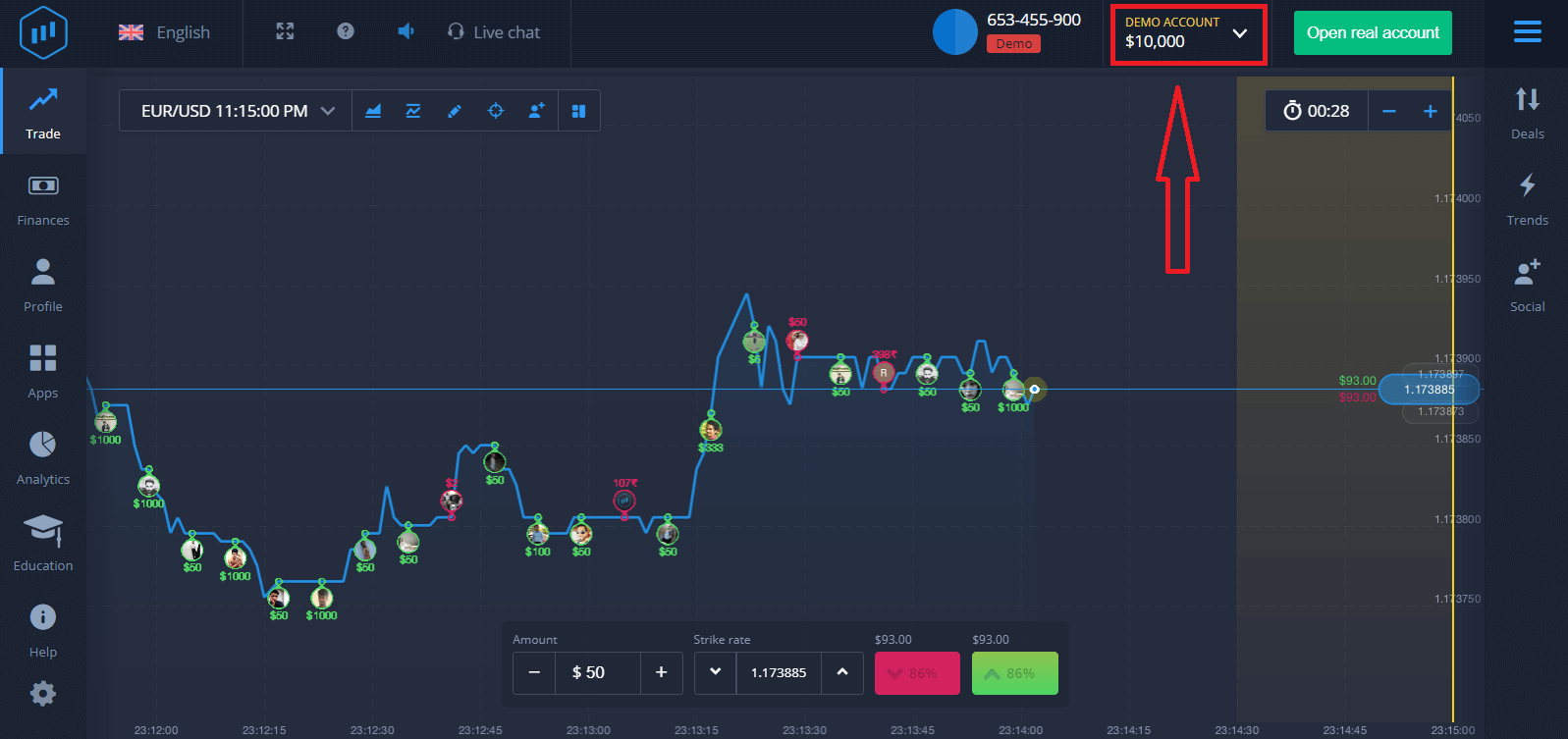
. Каб працягваць карыстацца ўліковым запісам, захавайце вынікі гандлю і зможаце гандляваць на рэальным рахунку. Націсніце «Адкрыць рэальны рахунак», каб стварыць уліковы запіс ExpertOption.
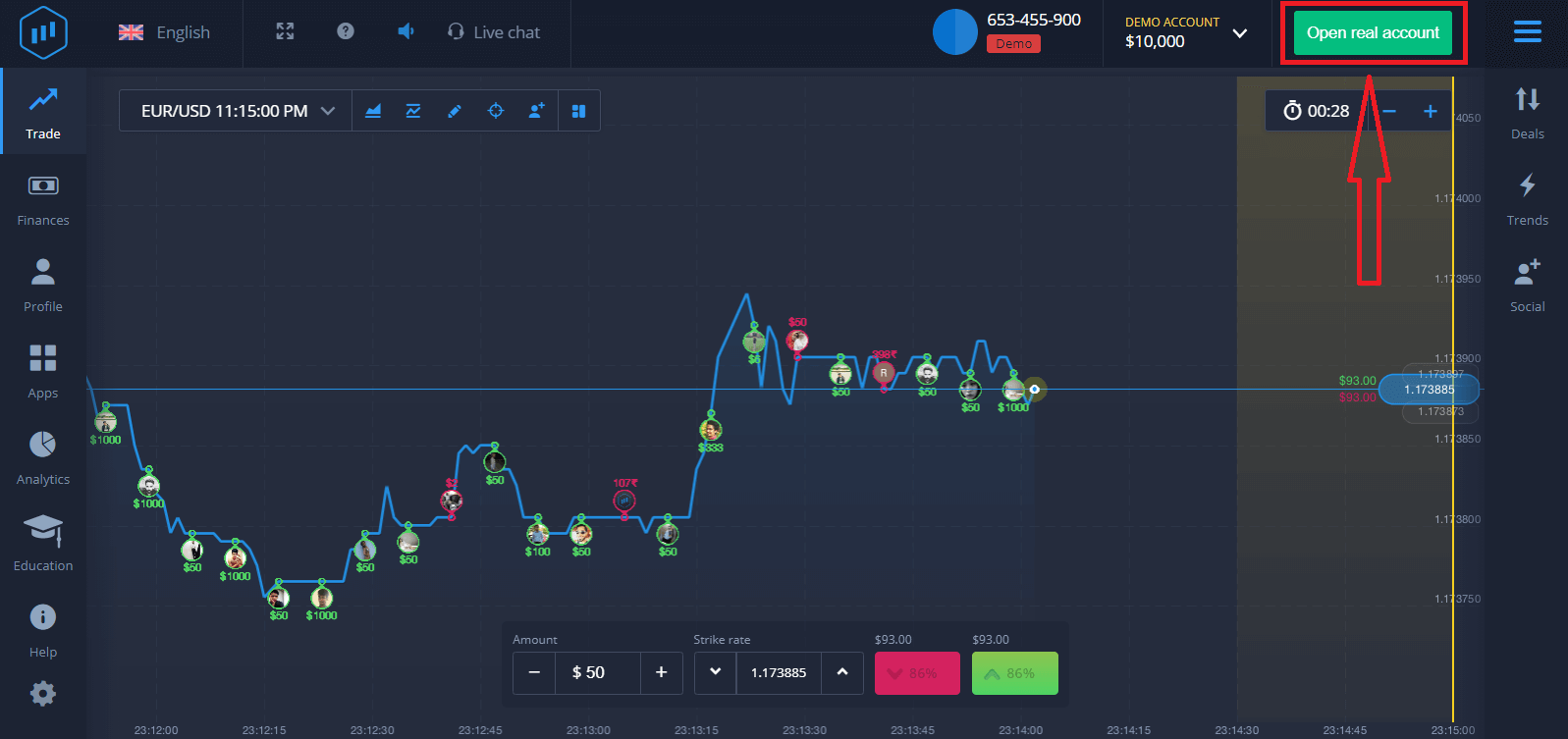
Ёсць тры даступныя варыянты: рэгістрацыя з дапамогай вашага адраса электроннай пошты, уліковага запісу Facebook або ўліковага запісу Google, як паказана ніжэй. Усё, што вам трэба, гэта выбраць любы прыдатны спосаб і стварыць пароль.
Як зарэгістравацца па электроннай пошце
1. Вы можаце зарэгістравацца на платформе, націснуўшы кнопку « Рэальны рахунак » у правым верхнім куце.
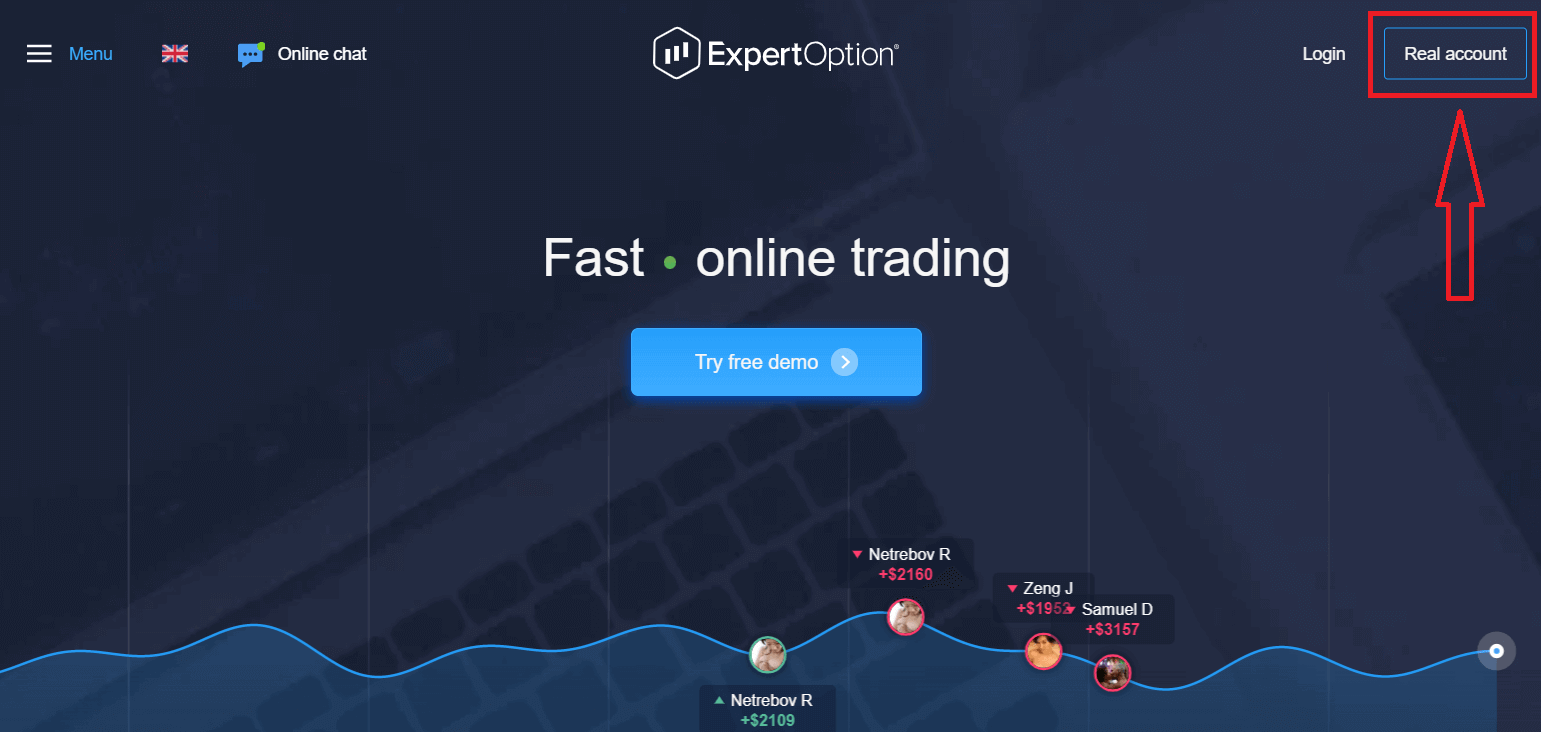
2. Каб зарэгістравацца, неабходна запоўніць усю неабходную інфармацыю і націснуць «Адкрыць рахунак»
- Увядзіце сапраўдны адрас электроннай пошты.
- Стварыце надзейны пароль.
- Вам таксама трэба прачытаць «Умовы» і праверыць іх.
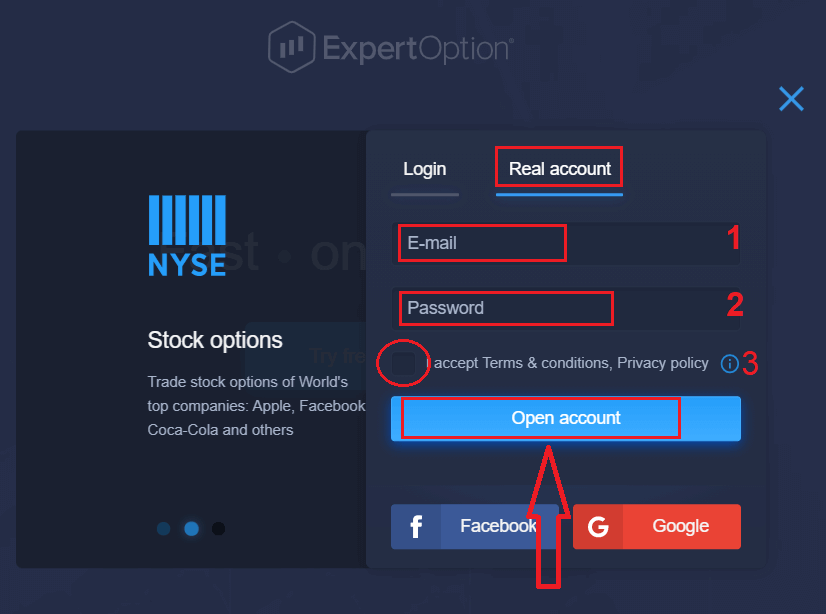
Віншую! Вы паспяхова зарэгістраваліся. Каб пачаць гандляваць у прамым эфіры, вы павінны зрабіць інвестыцыі на свой рахунак (мінімальны дэпазіт складае 10 долараў ЗША).
Як зрабіць дэпазіт у ExpertOption
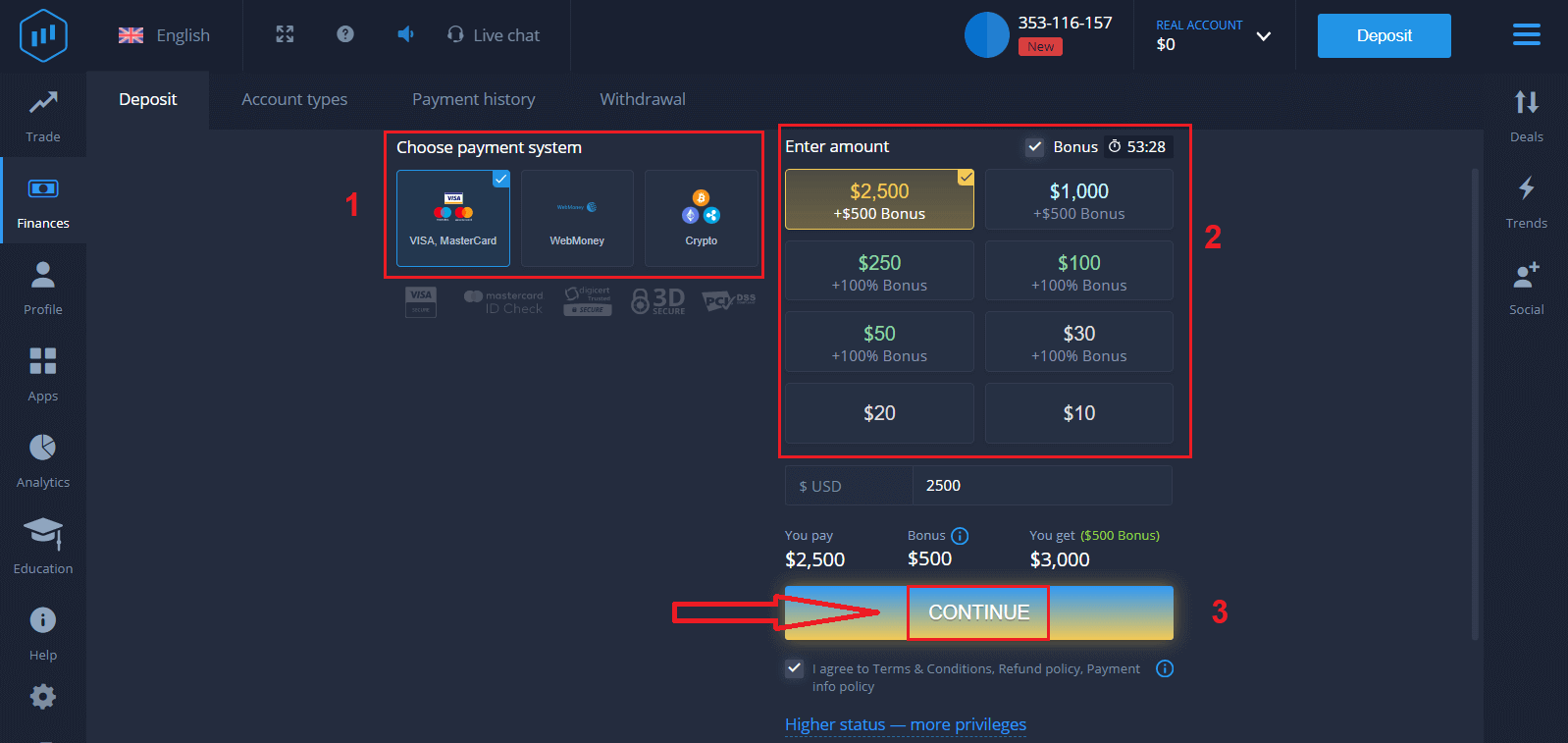
Увядзіце дадзеныя карты і націсніце «Дадаць сродкі ...»
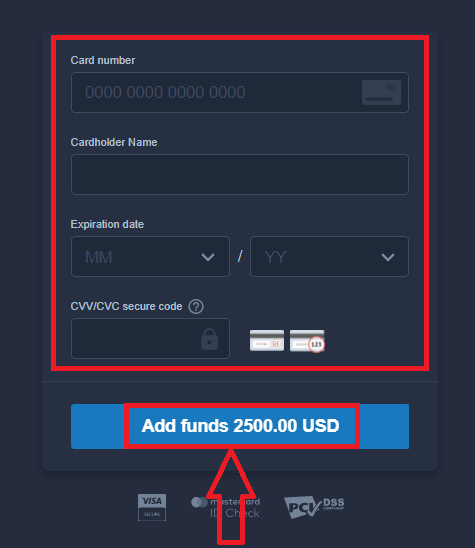
Цяпер вы можаце гандляваць на рэальным рахунку пасля паспяховага дэпазіту.
Калі вы хочаце выкарыстоўваць дэма-рахунак, націсніце «РЭАЛЬНЫ РАХУНКУ» і выберыце «ДЭМА-рахунак», каб пачаць гандляваць з $10 000 на дэма-рахунку. Дэманстрацыйны рахунак - гэта інструмент для вас, каб азнаёміцца з платформай, папрактыкавацца ў сваіх гандлёвых навыках на розных актывах і паспрабаваць новую механіку на графіку ў рэжыме рэальнага часу без рызыкі.
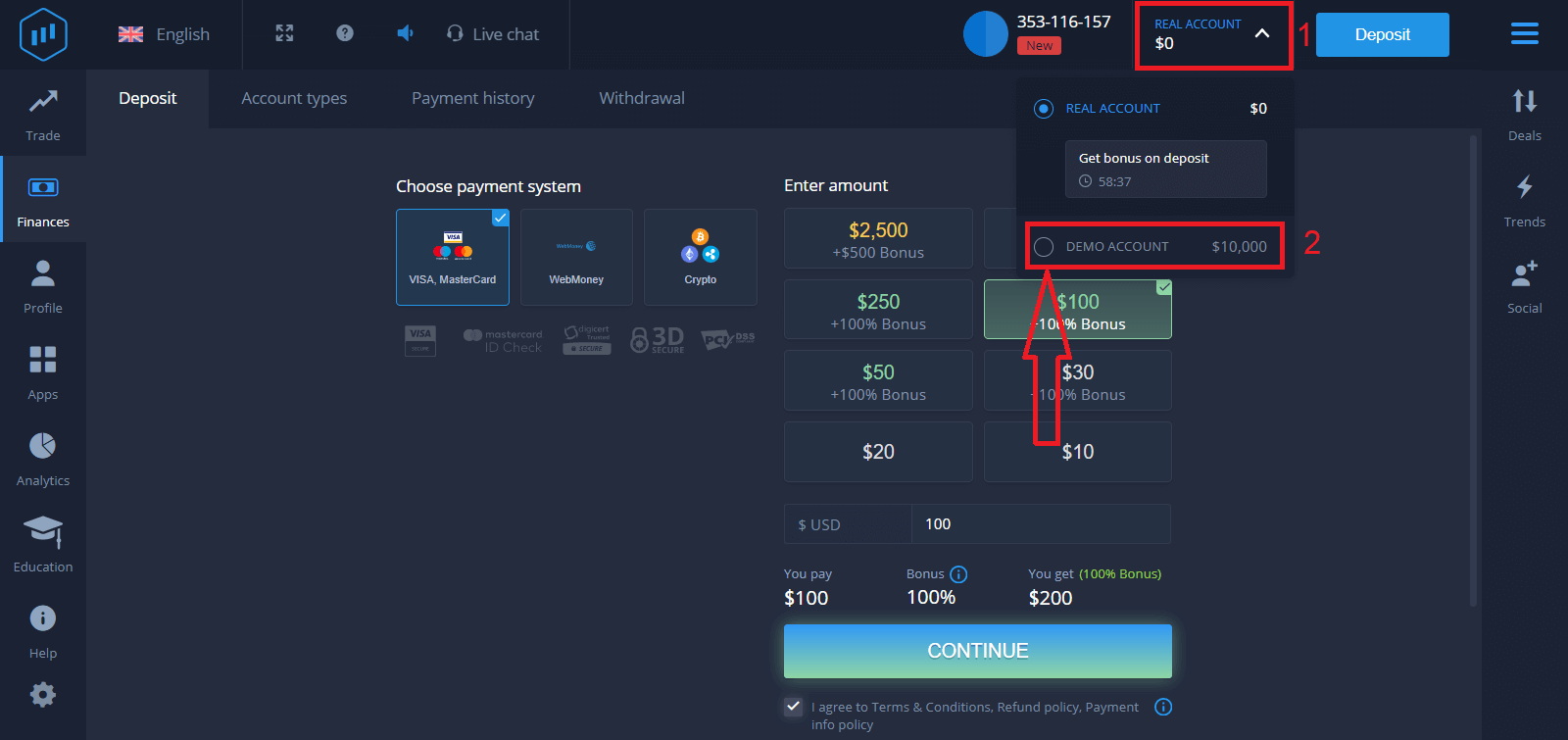
Нарэшце, калі вы атрымаеце доступ да электроннай пошты, ExpertOption адправіць вам ліст з пацвярджэннем. Націсніце кнопку ў гэтым лісце, каб актываваць свой уліковы запіс. Такім чынам, вы скончылі рэгістрацыю і актывацыю акаўнта.
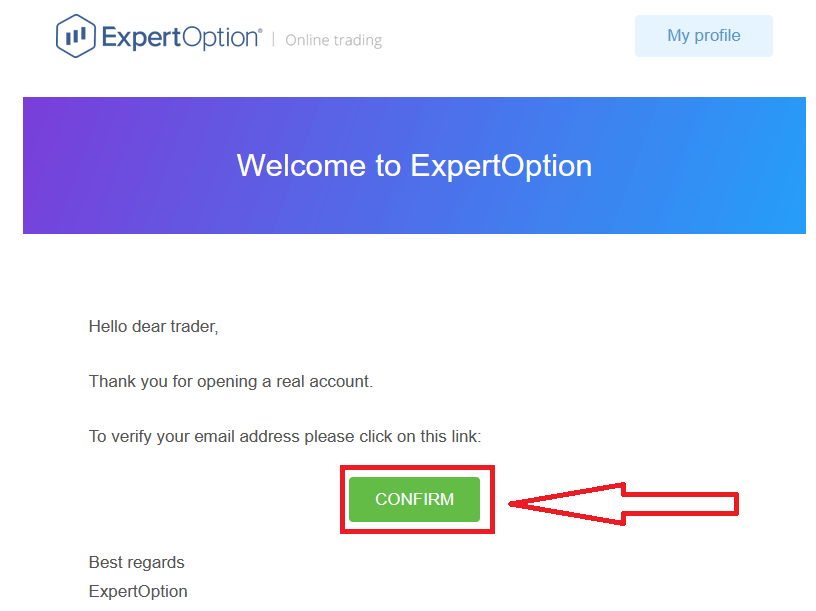
Як зарэгістравацца з уліковым запісам Facebook
Акрамя таго, у вас ёсць магчымасць адкрыць свой уліковы запіс з дапамогай уліковага запісу Facebook, і вы можаце зрабіць гэта ўсяго за некалькі простых крокаў:
1. Праверце "Умовы" і націсніце кнопку Facebook 2.
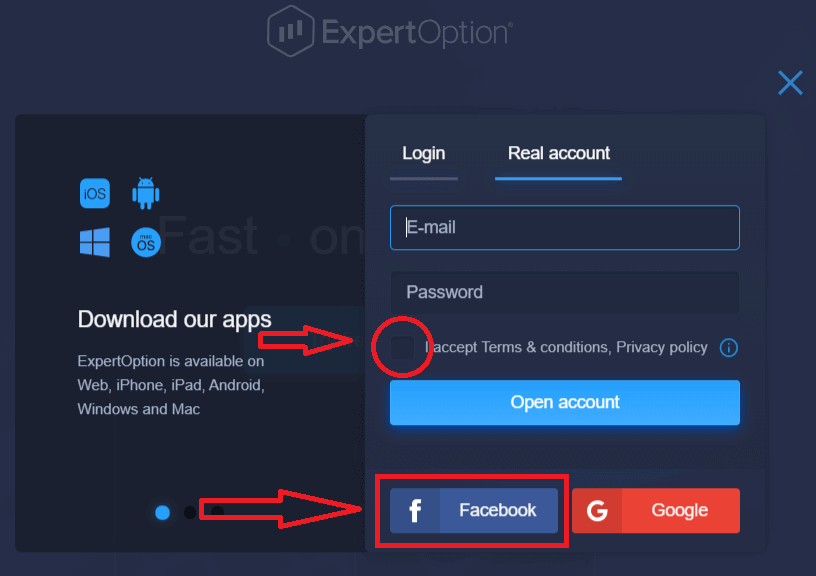
Адкрыецца акно ўваходу ў Facebook, дзе вам спатрэбіцца каб увесці свой адрас электроннай пошты, які вы выкарыстоўвалі для рэгістрацыі ў Facebook
3. Увядзіце пароль ад вашага ўліковага запісу Facebook
4. Націсніце «Увайсці».
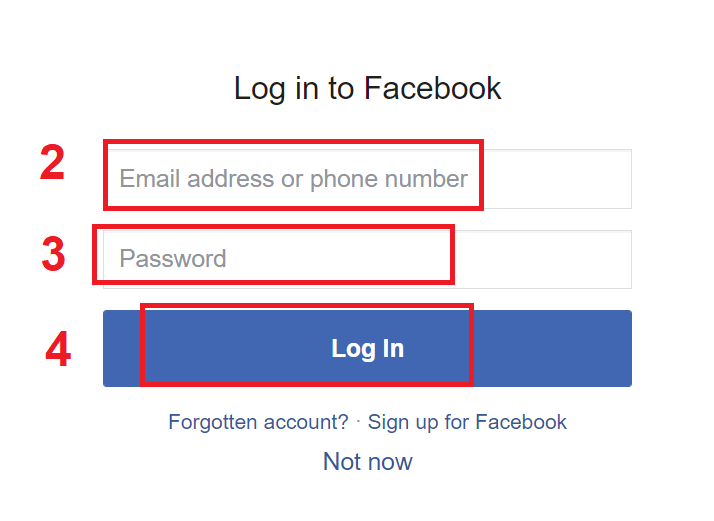
Пасля таго, як вы націснеце кнопку «Увайсці», ExpertOption запытвае доступ да: Вашага імя і фота профілю і адрас электроннай пошты. Націсніце «Працягнуць...».
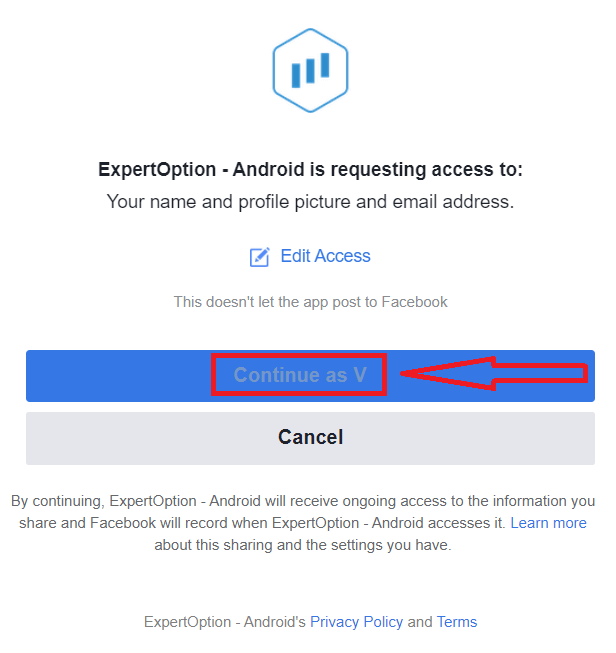
Пасля гэтага вы будзеце аўтаматычна перанакіраваны на платформу ExpertOption.
Як зарэгістравацца з уліковым запісам Google
1. Каб зарэгістравацца з уліковым запісам Google , адзначце «Умовы» і націсніце на адпаведную кнопку ў форме рэгістрацыі.
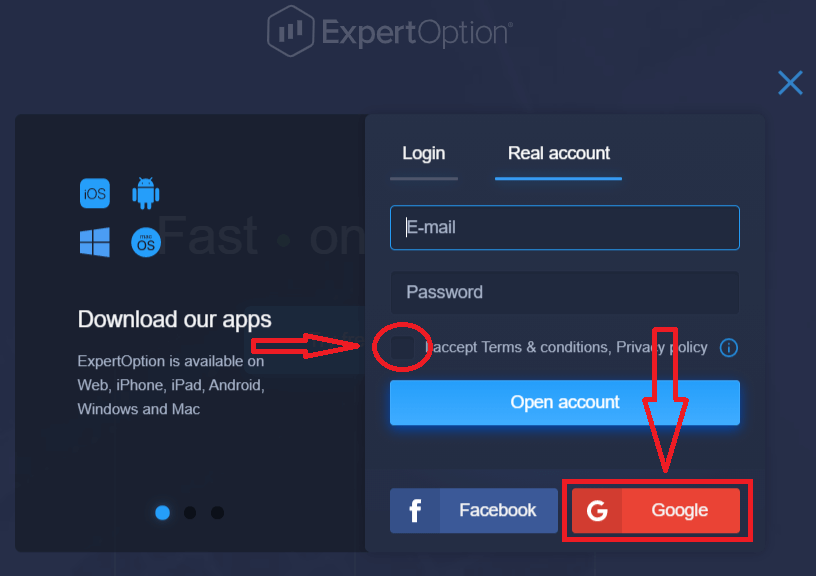
2. У новым акне ўвядзіце свой нумар тэлефона або электронную пошту і націсніце «Далей».
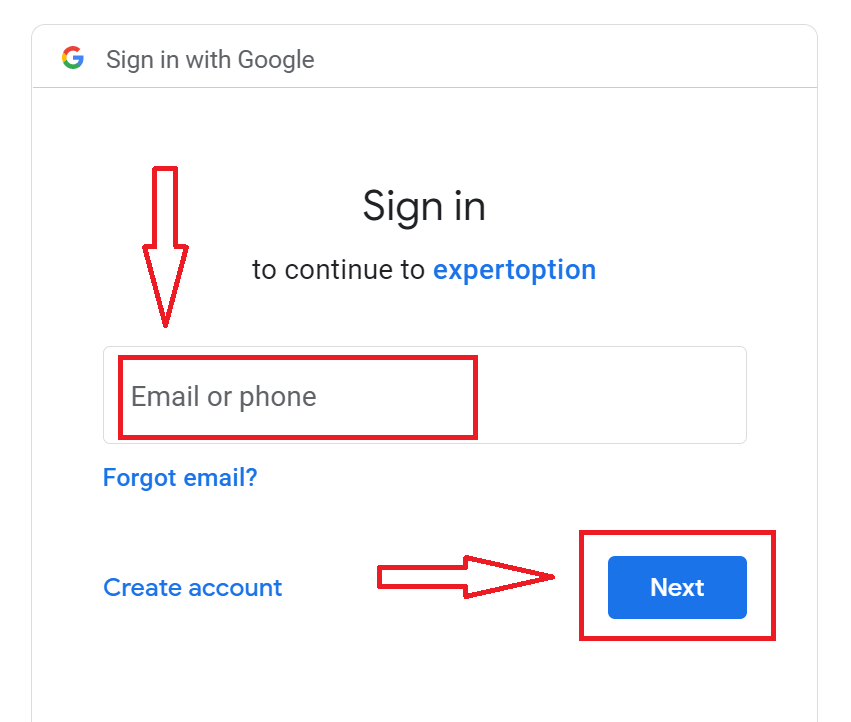
3. Затым увядзіце пароль ад вашага ўліковага запісу Google і націсніце «Далей».
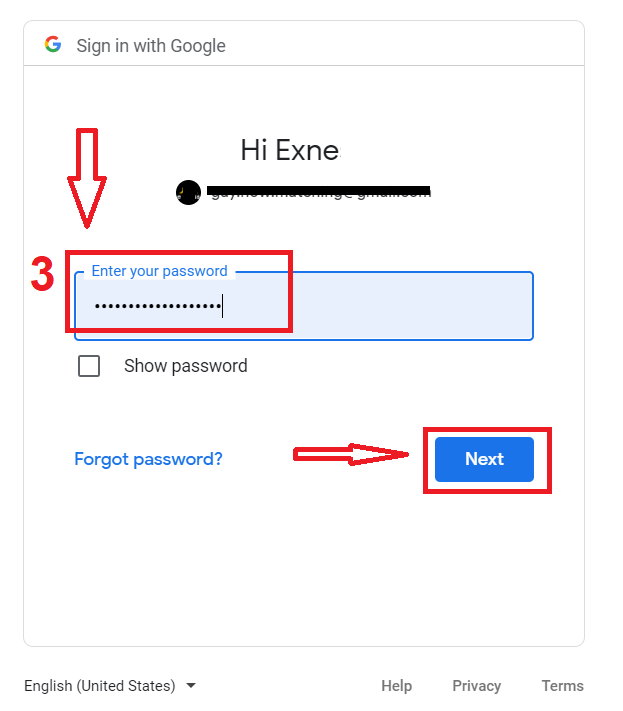
Пасля гэтага прытрымлівайцеся інструкцый, адпраўленых сэрвісам на ваш электронны адрас.
Зарэгіструйцеся ў дадатку ExpertOption для iOS
Калі ў вас ёсць мабільнае прылада iOS, вам трэба спампаваць афіцыйную мабільную праграму ExpertOption з App Store або тут . Проста знайдзіце праграму «ExpertOption - Mobile Trading» і загрузіце яе на свой iPhone або iPad.Мабільная версія гандлёвай платформы сапраўды такая ж, як і вэб-версія. Такім чынам, не будзе праблем з гандлем і перакладам сродкаў.
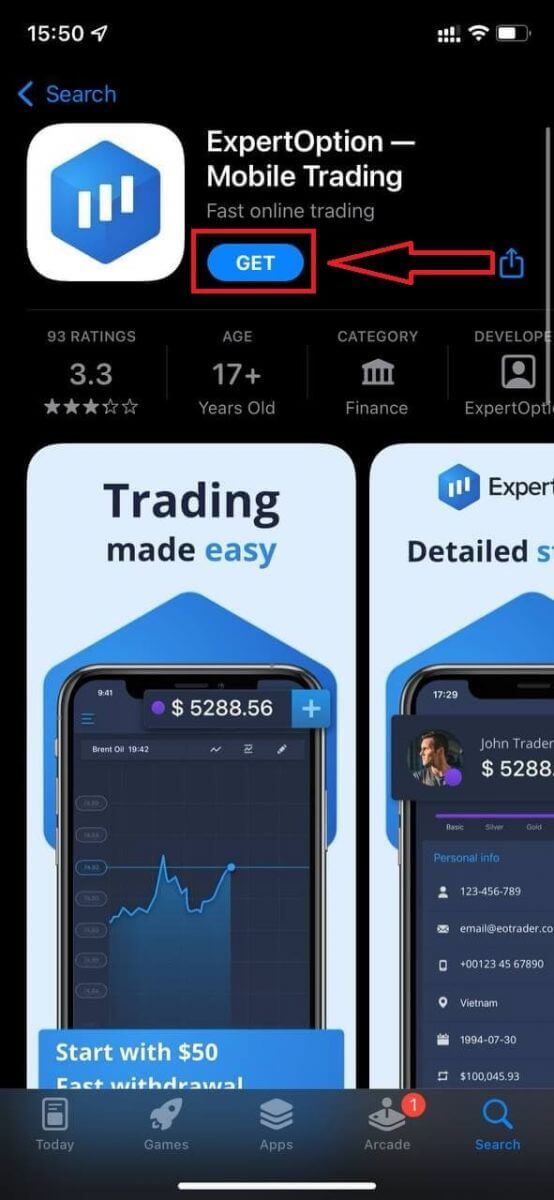
Пасля гэтага адкрыйце праграму ExpertOption, вы ўбачыце гандлёвую платформу, націсніце «Купіць» або «Прадаць», каб прадказаць, куды пойдзе графік.
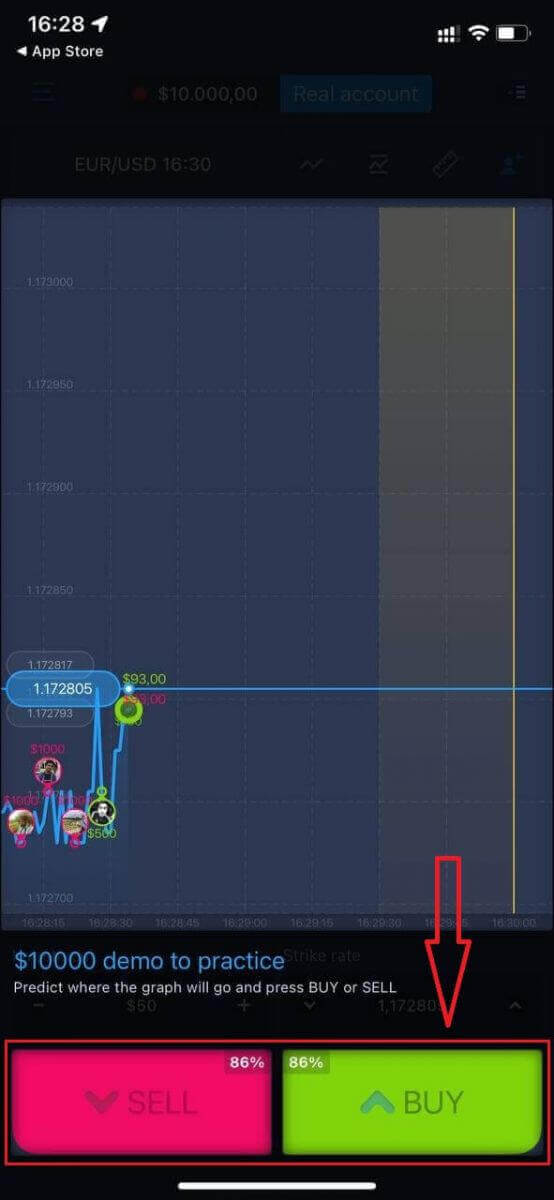
Цяпер вы можаце працягваць гандляваць з $10 000 на дэма-рахунку.
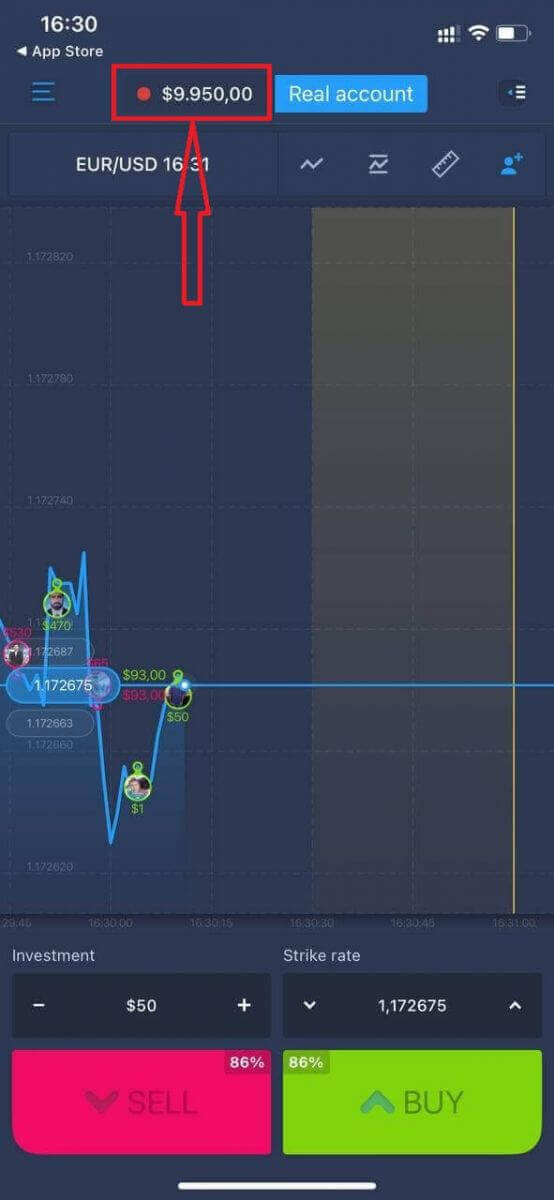
Вы таксама можаце адкрыць рахунак на мабільнай платформе iOS, націснуўшы «Рэальны рахунак»
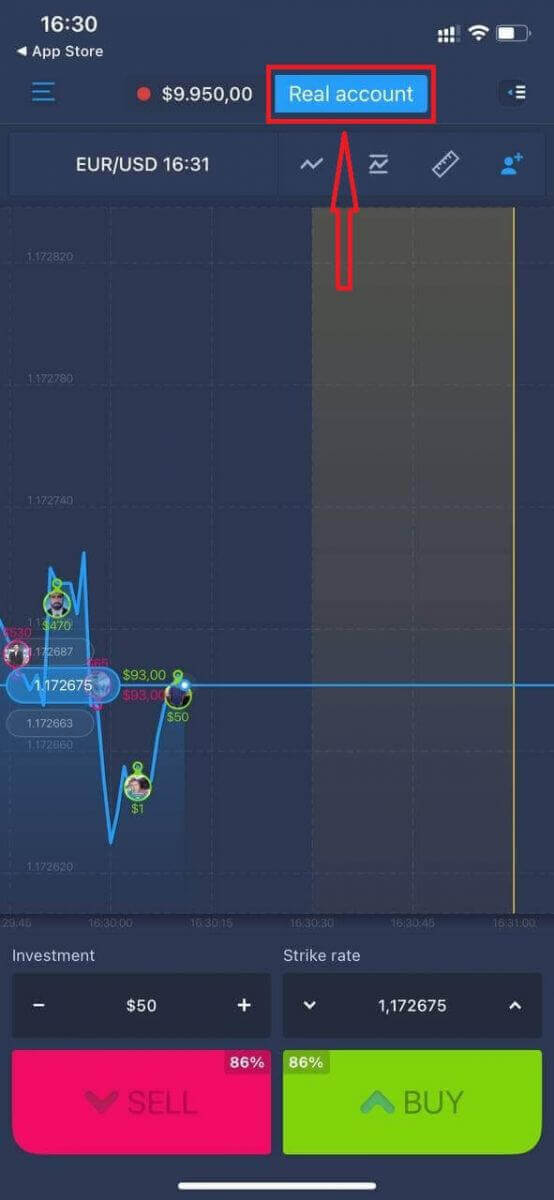
- Увядзіце сапраўдны адрас электроннай пошты.
- Стварыце надзейны пароль.
- Вы таксама павінны прыняць "Умовы"
- Націсніце «Стварыць уліковы запіс»
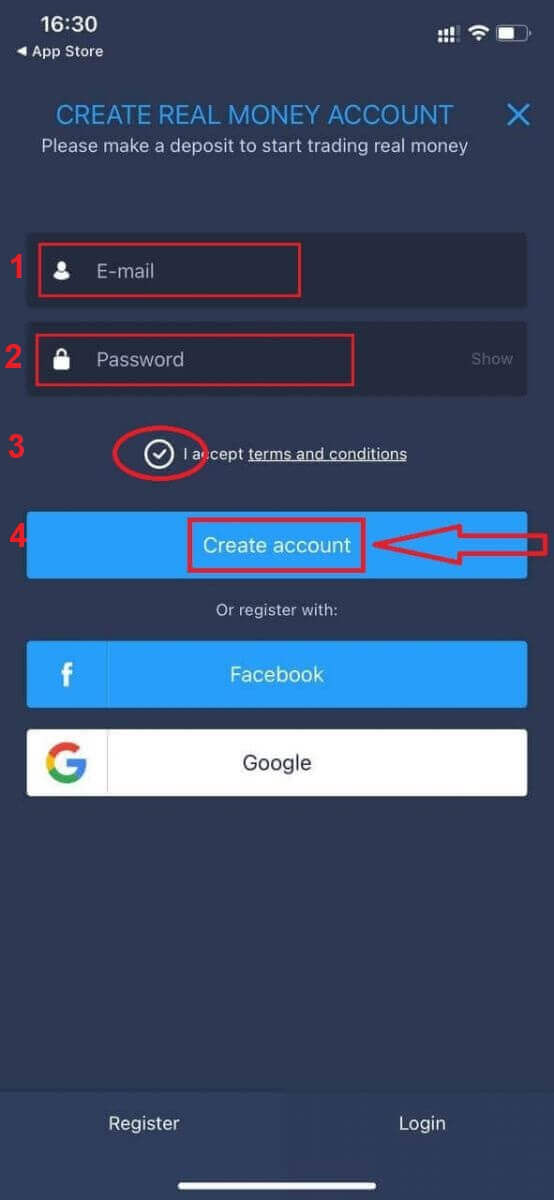
Віншую! Вы паспяхова зарэгістраваліся, цяпер вы можаце зрабіць дэпазіт і пачаць гандляваць з рэальным рахункам
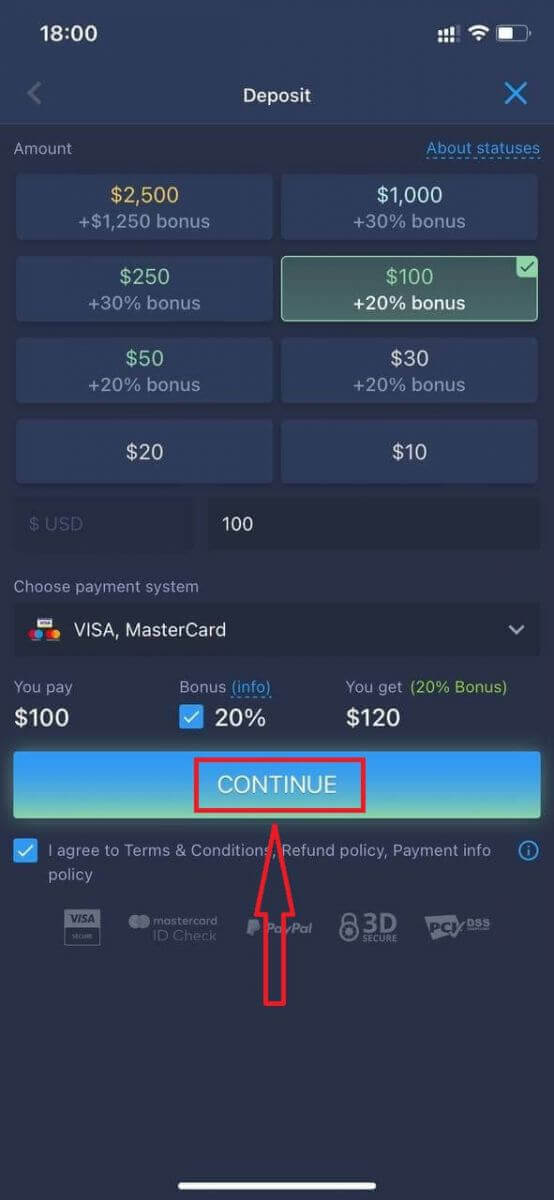
Зарэгіструйцеся ў праграме ExpertOption для Android
Калі ў вас ёсць мабільная прылада Android, вам трэба спампаваць афіцыйную мабільную праграму ExpertOption з Google Play або тут . Проста знайдзіце прыкладанне «ExpertOption - Mobile Trading» і загрузіце яго на сваю прыладу.
Мабільная версія гандлёвай платформы сапраўды такая ж, як і вэб-версія. Такім чынам, не будзе праблем з гандлем і перакладам сродкаў. Акрамя таго, гандлёвае прыкладанне ExpertOption для Android лічыцца лепшым дадаткам для інтэрнэт-гандлю. Такім чынам, ён мае высокі рэйтынг у краме.
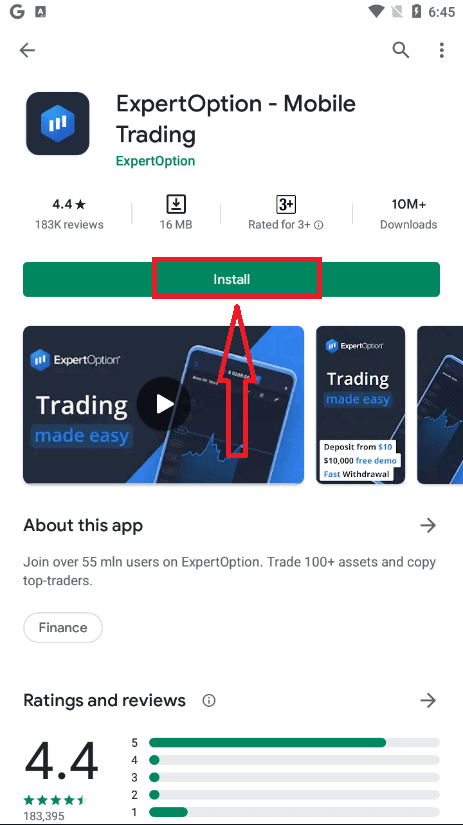
Пасля гэтага адкрыйце праграму ExpertOption, вы ўбачыце гандлёвую платформу, націсніце «Купіць» або «Прадаць», каб прадказаць, куды пойдзе графік.
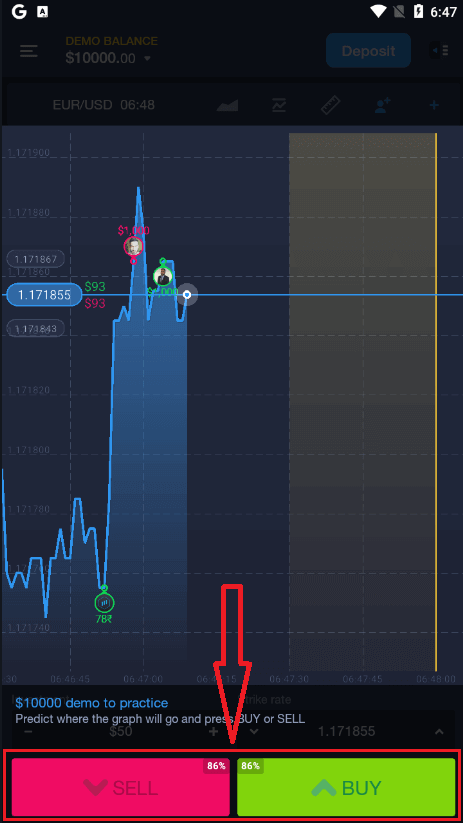
Цяпер вы можаце працягваць гандляваць з $10 000 на дэма-рахунку.
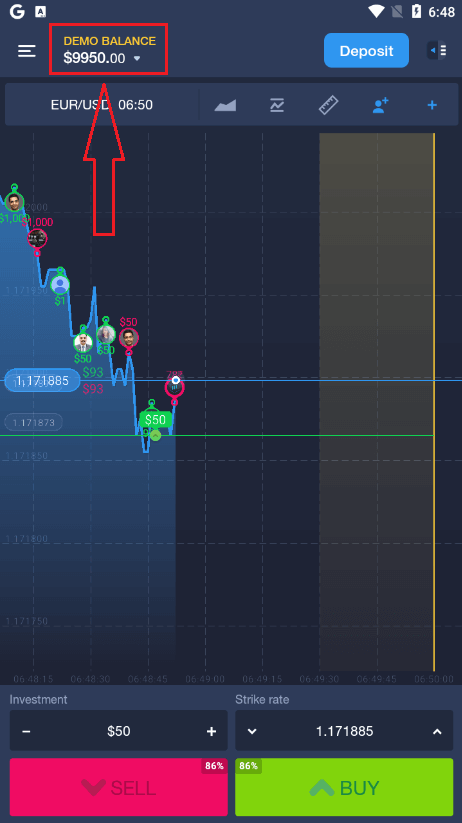
Вы таксама можаце адкрыць рахунак на мабільнай платформе Android, націснуўшы «ДЭМА-БАЛАНС», затым націсніце «Адкрыць рэальны рахунак»
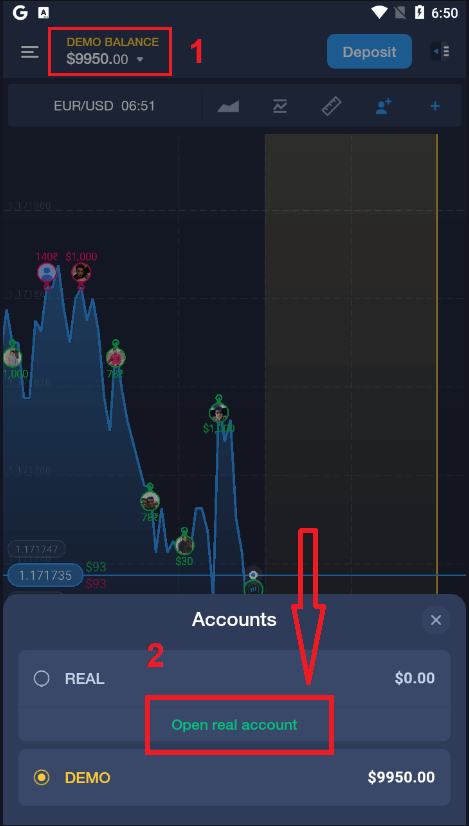
- Увядзіце сапраўдны адрас электроннай пошты.
- Стварыце надзейны пароль.
- Вы таксама павінны прыняць "Умовы"
- Націсніце «Стварыць уліковы запіс»
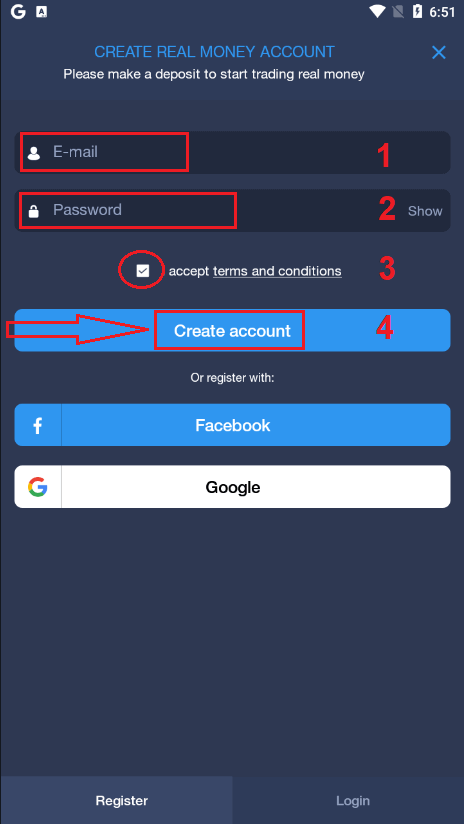
Віншую! Вы паспяхова зарэгістраваліся, цяпер вы можаце ўнесці і пачаць гандляваць з рэальным рахункам
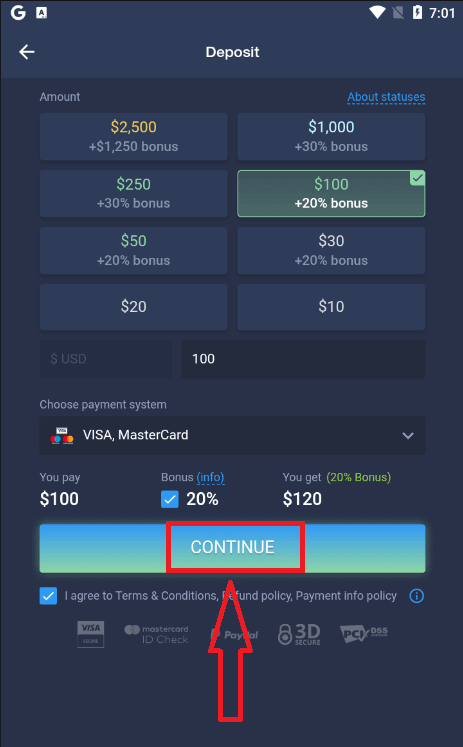
Зарэгіструйце ўліковы запіс ExpertOption у мабільнай вэб-версіі
Калі вы хочаце гандляваць на мабільнай вэб-версіі гандлёвай платформы ExpertOption, вы можаце лёгка гэта зрабіць. Спачатку адкрыйце браўзер на мабільным прыладзе. Пасля гэтага знайдзіце « expertoption.com » і наведайце афіцыйны сайт брокера.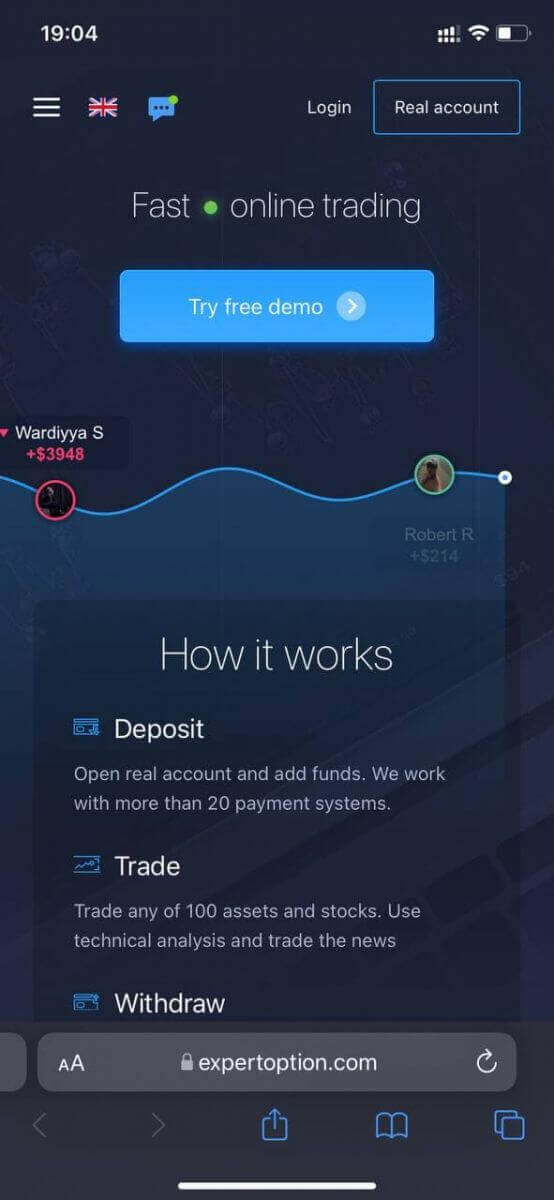
Націсніце кнопку «Рэальны рахунак» у правым верхнім куце.
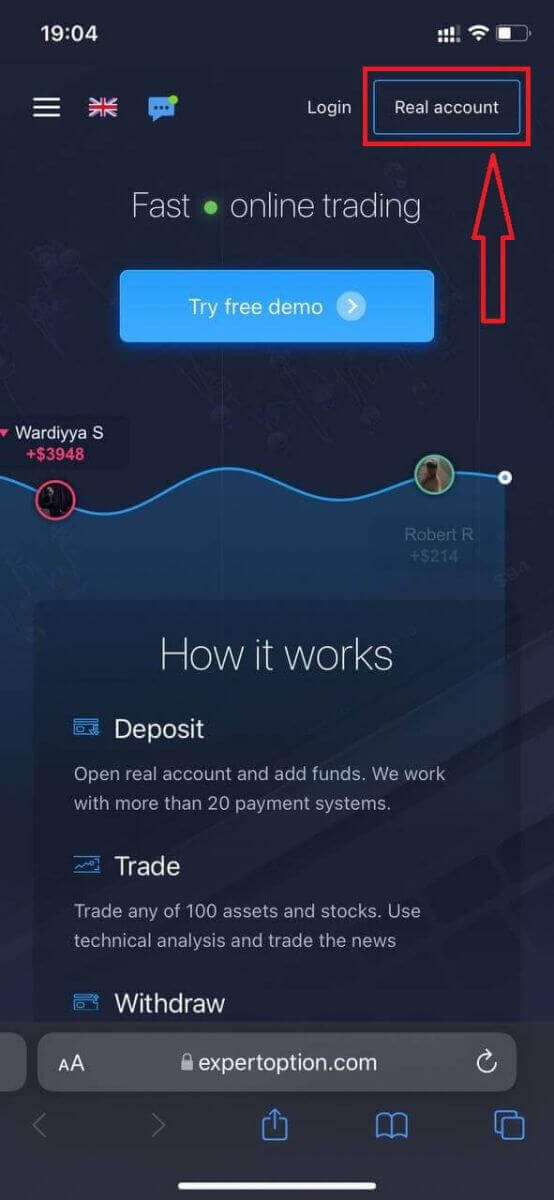
На гэтым этапе мы ўсё яшчэ ўводзім дадзеныя: электронную пошту, пароль, прымаем «Умовы» і націскаем «Адкрыць рахунак»
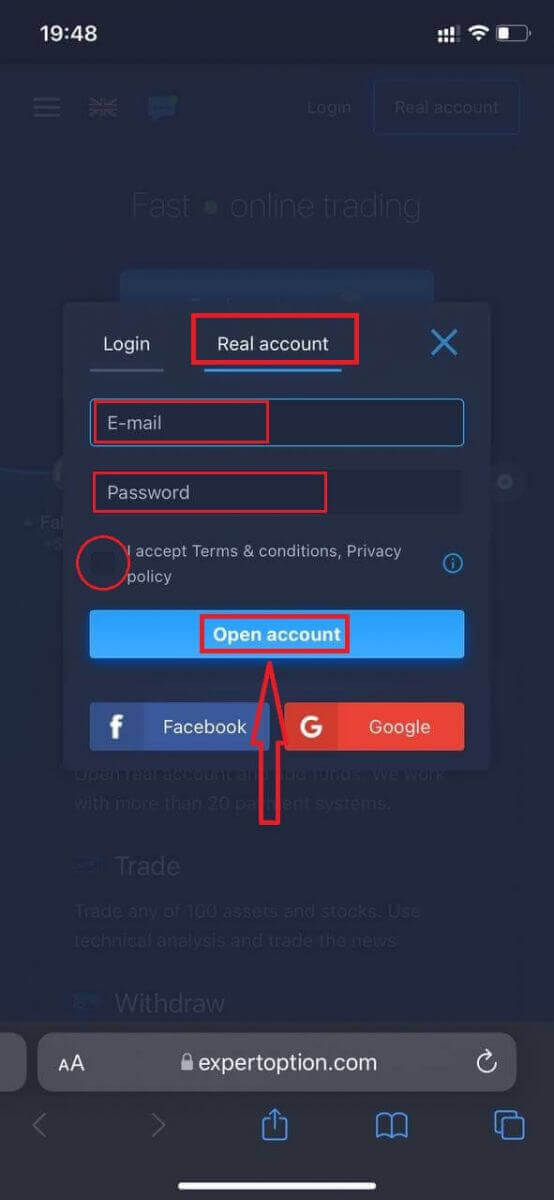
. Віншуем! Вы паспяхова зарэгістраваны, цяпер вы можаце зрабіць дэпазіт і пачаць гандляваць з рэальным рахункам
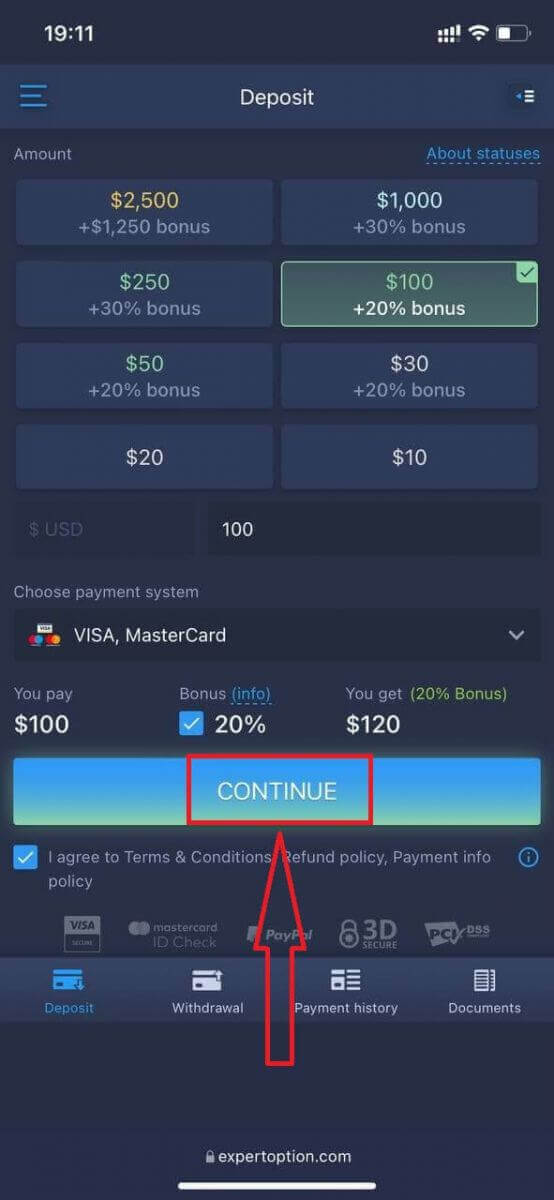
. Мабільная вэб-версія гандлёвай платформы сапраўды такая ж, як і звычайная вэб-версія. Такім чынам, не будзе праблем з гандлем і перакладам сродкаў.
Або вы хочаце спачатку гандляваць з дэма-рахункам, каб зрабіць гэта, націснуўшы на значок меню
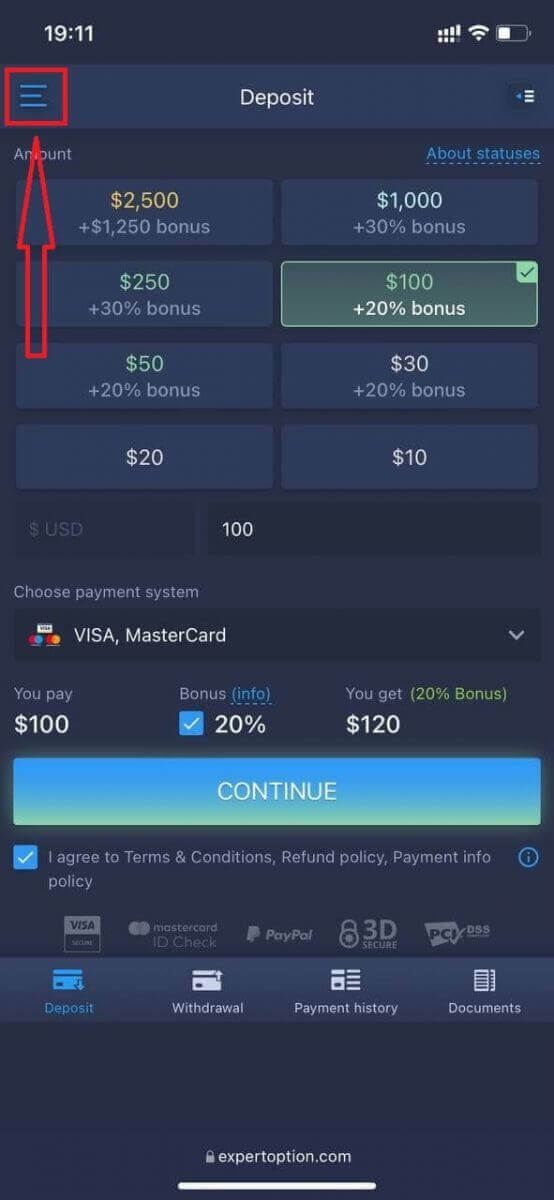
. Націсніце «Гандляваць» .
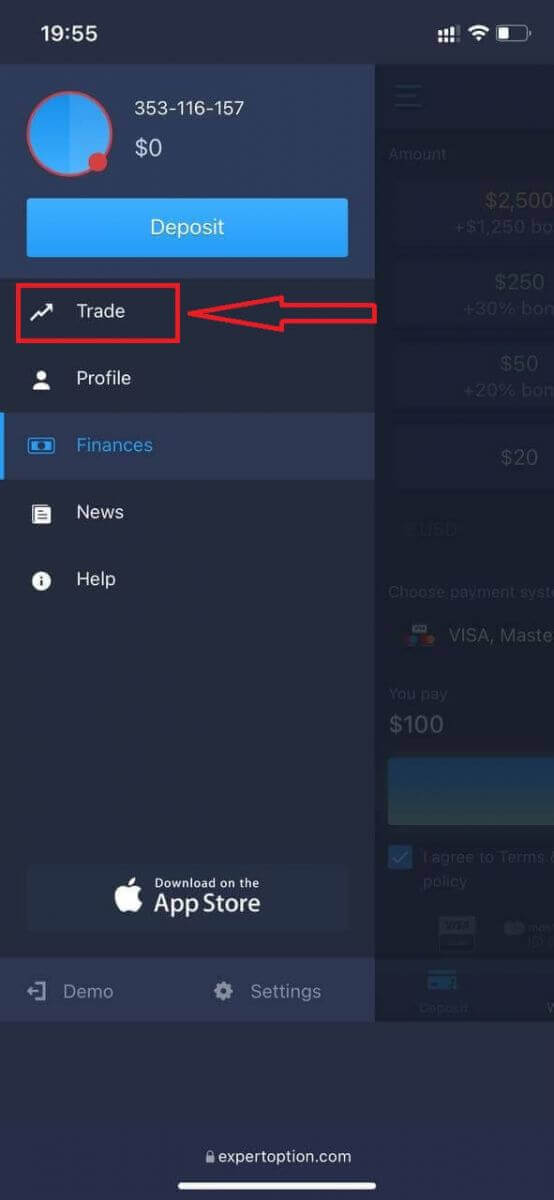
Пераключыцеся з рэальнага рахунку на дэма-рахунак
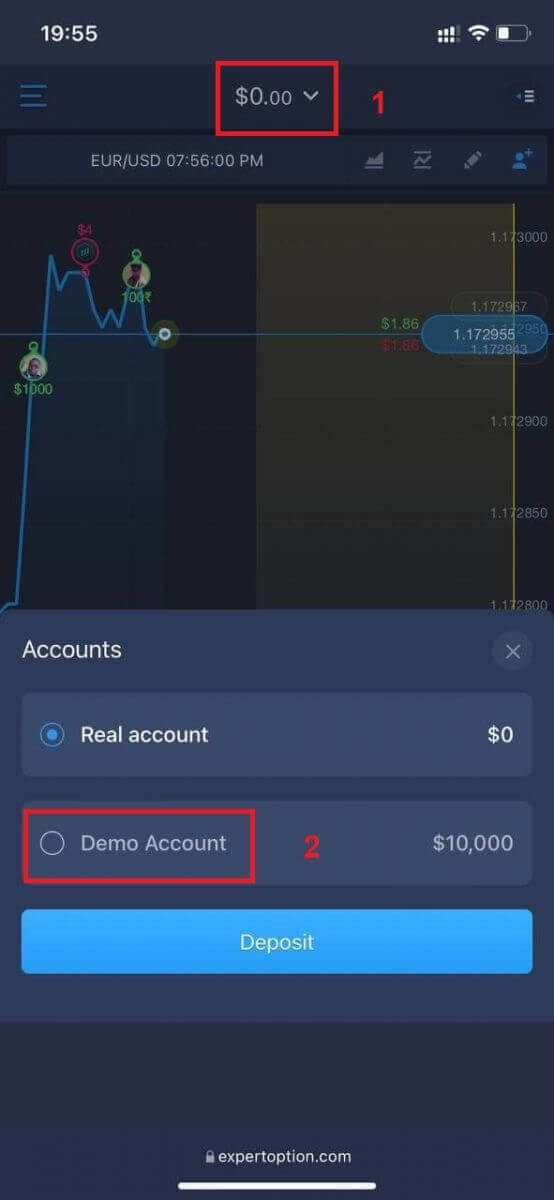
. У вас будзе 10 000 долараў на дэма-рахунку.
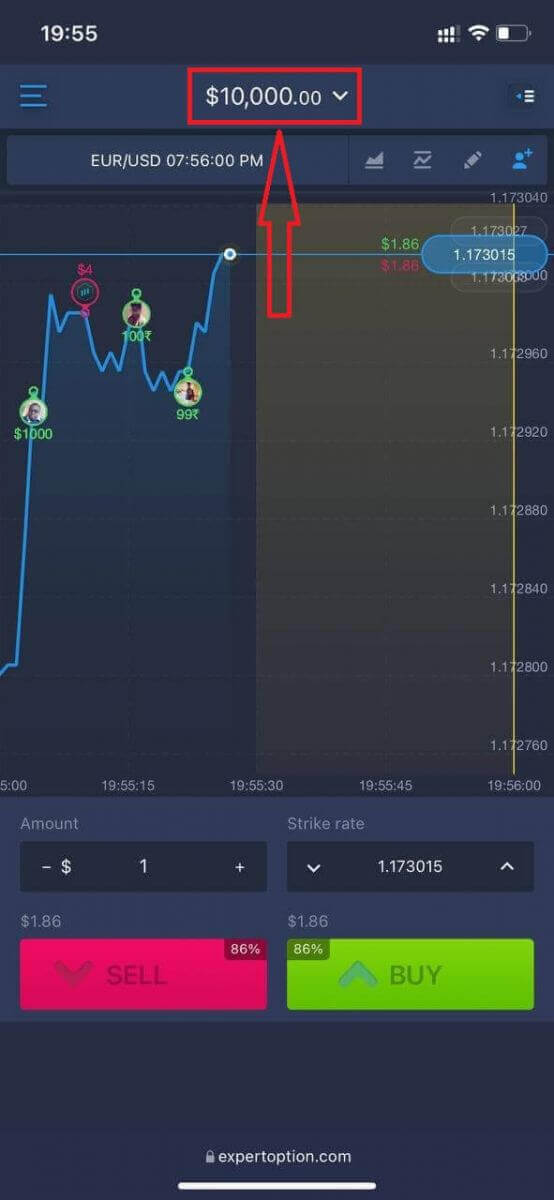
Часта задаюць пытанні (FAQ)
Ці ёсць дэма-рахунак?
Мы прапануем вам скарыстацца дэма-рахункам з балансам 10 000 віртуальных грошай, каб мець магчымасць ацаніць перавагі гандлёвай платформы.
Колькі грошай я магу зарабіць на практычным рахунку?
Вы не можаце атрымліваць прыбытак ад транзакцый, якія вы выконваеце на практычным рахунку. Вы атрымліваеце віртуальныя сродкі і здзяйсняеце віртуальныя транзакцыі. Ён прызначаны толькі для навучальных мэт. Каб гандляваць з выкарыстаннем рэальных грошай, вам трэба ўнесці сродкі на рэальны рахунак.
Як мне пераключыцца паміж практычным і рэальным уліковым запісам?
Каб пераключацца паміж рахункамі, націсніце ваш баланс у верхнім цэнтральным куце. Пераканайцеся, што вы знаходзіцеся ў гандлёвай зале. Панэль, якая адкрыецца, паказвае ўсе вашы ўліковыя запісы: рэальны і практычны. Націсніце ўліковы запіс, каб зрабіць яго актыўным і выкарыстоўваць яго для гандлю.
Як пацвердзіць уліковы запіс у ExpertOption
Праверка электроннай пошты
Пасля таго, як вы зарэгіструецеся, вы атрымаеце электронны ліст з пацвярджэннем (паведамленне ад ExpertOption), які змяшчае спасылку, па якой вам трэба націснуць, каб пацвердзіць свой адрас электроннай пошты.
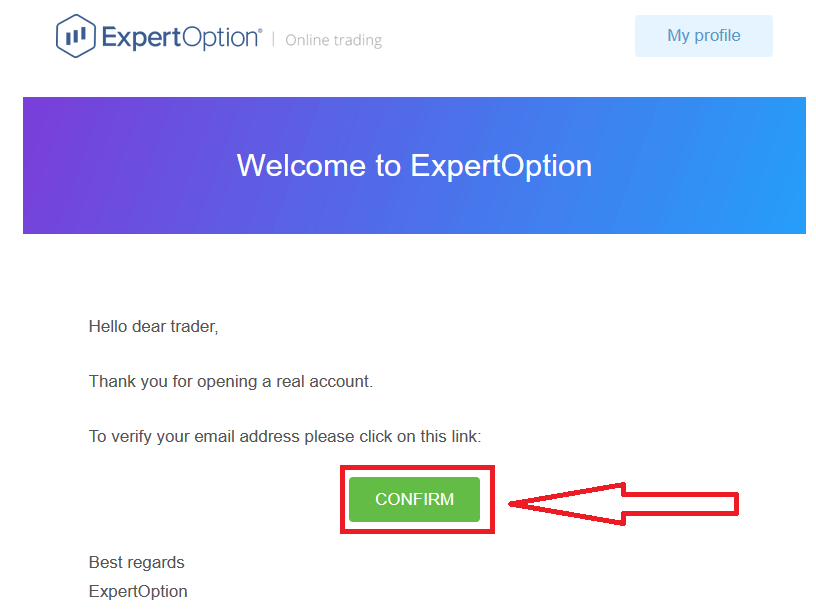
Калі вы наогул не атрымаеце ад нас ліст з пацвярджэннем, адпраўце паведамленне на [email protected] са свайго адраса электроннай пошты, які выкарыстоўваецца на платформе, і мы пацвердзім вашу электронную пошту ўручную.
Праверка адраса і асобы
Працэс праверкі - гэта просты аднаразовы агляд вашых дакументаў. Гэта неабходны крок для таго, каб мы цалкам адпавядалі палітыцы AML KYC, тым самым пацвярджаючы вашу асобу як трэйдара з ExpertOption.Працэс праверкі пачынаецца пасля таго, як вы запоўніце інфармацыю пра асобу і адрас у сваім профілі. Адкрыйце старонку профілю і знайдзіце раздзелы «Статус асобы» і «Статус адраса».
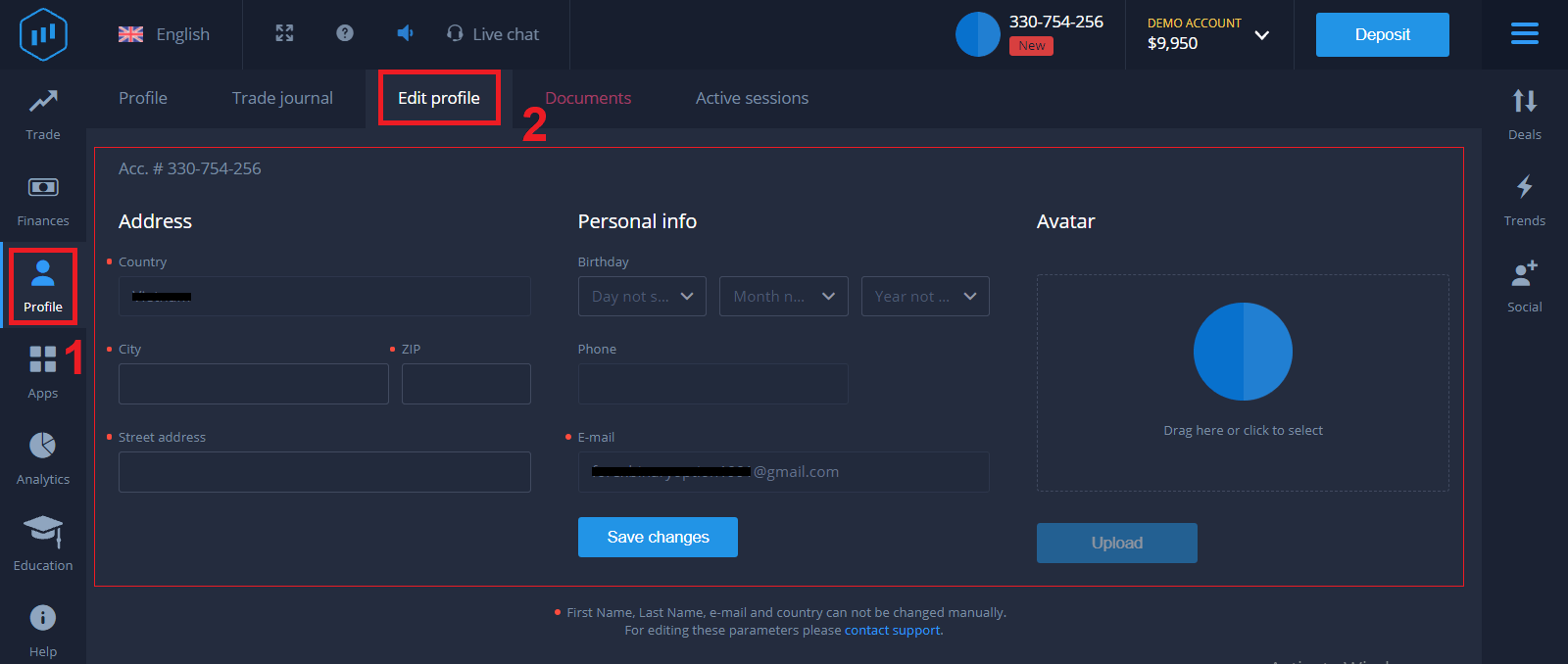
Праверка банкаўскай карты
Працэс праверкі адрозніваецца ў залежнасці ад спосабу дэпазіту.
Калі вы робіце дэпазіт з дапамогай VISA або MASTERCARD (крэдытнай або дэбетавай карты), нам трэба будзе праверыць наступнае:
- Каляровую фатаграфію асноўнага сапраўднага пасведчання асобы або пашпарта, на якой ваша фатаграфія і поўнае імя пасведчанне асобы з абодвух бакоў
пашпарта . ваша імя, фота і тэрмін дзеяння - Фота банкаўскай карты (асабовы бок вашай карты, якая выкарыстоўвалася для дэпазіту, з бачнымі першымі шасцю і апошнімі чатырма лічбамі, з вашым імем і тэрмінам дзеяння) Калі вы вырашылі ўнесці дэпазіт з дапамогай электроннага кашалька, крыптавалюты, інтэрнэт-банкінгу або мабільных плацяжоў, нам спатрэбіцца толькі праверыць ваша асноўнае сапраўднае пасведчанне асобы або пашпарт.
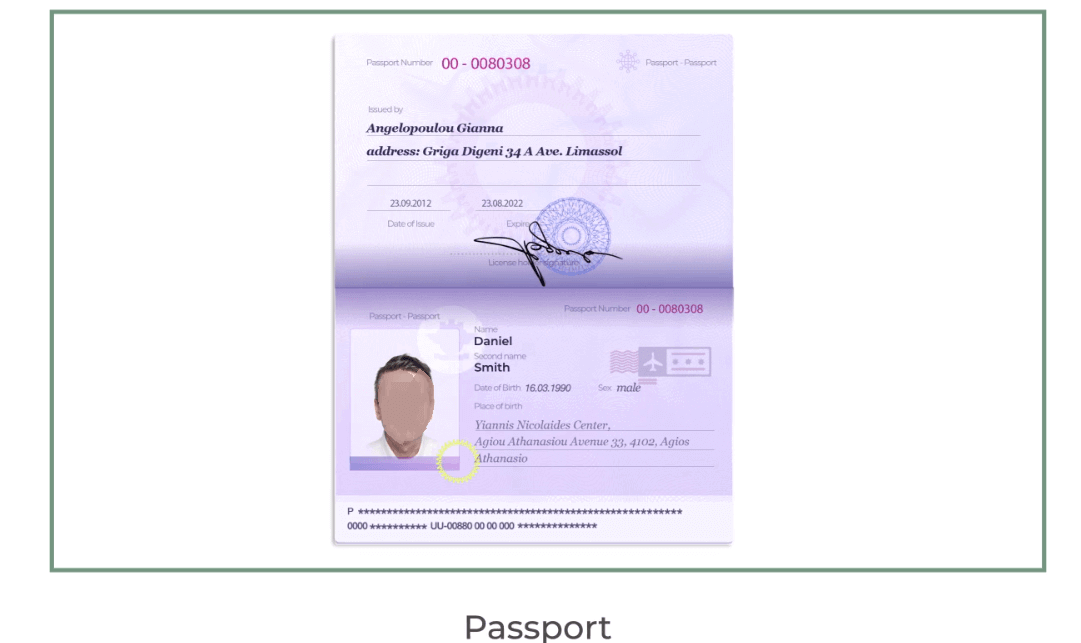
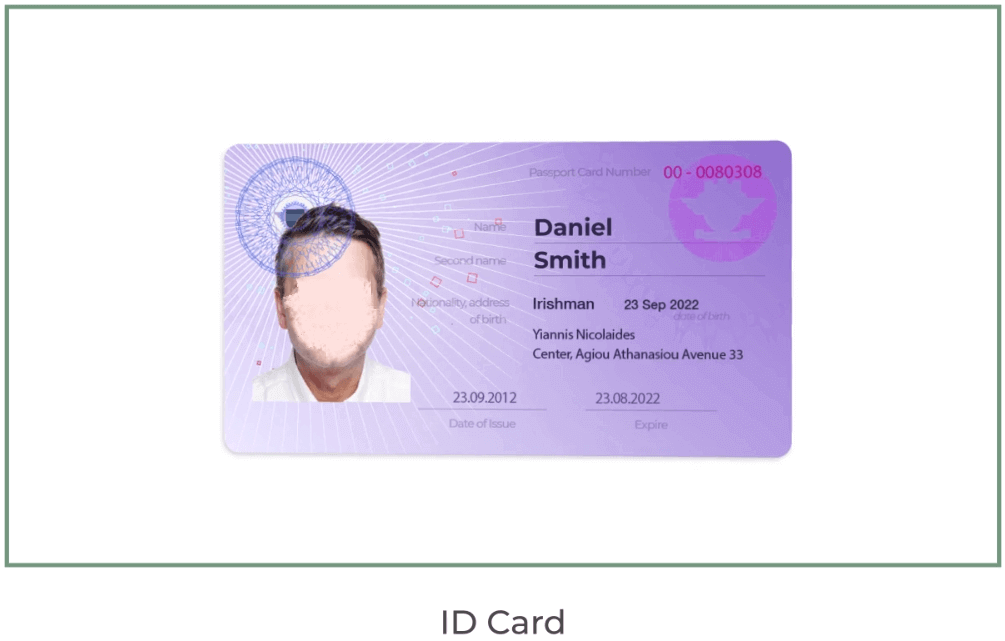
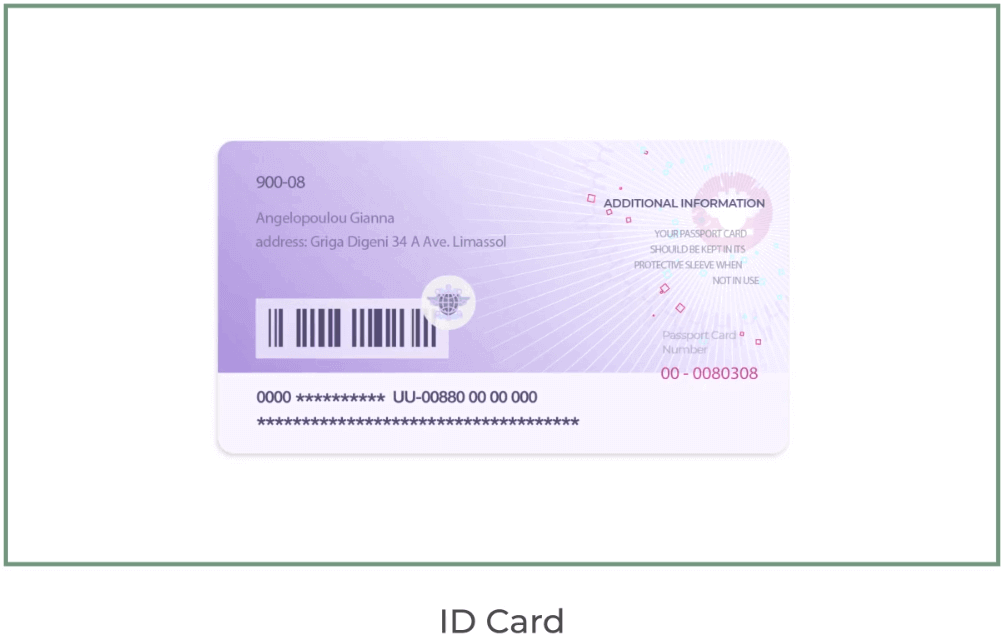
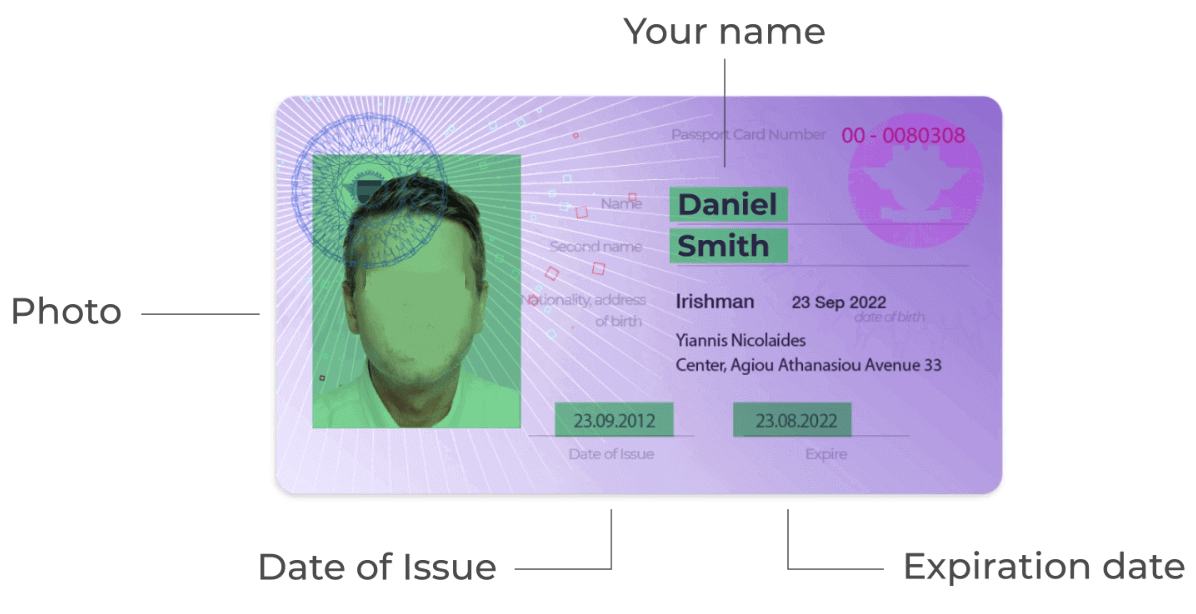
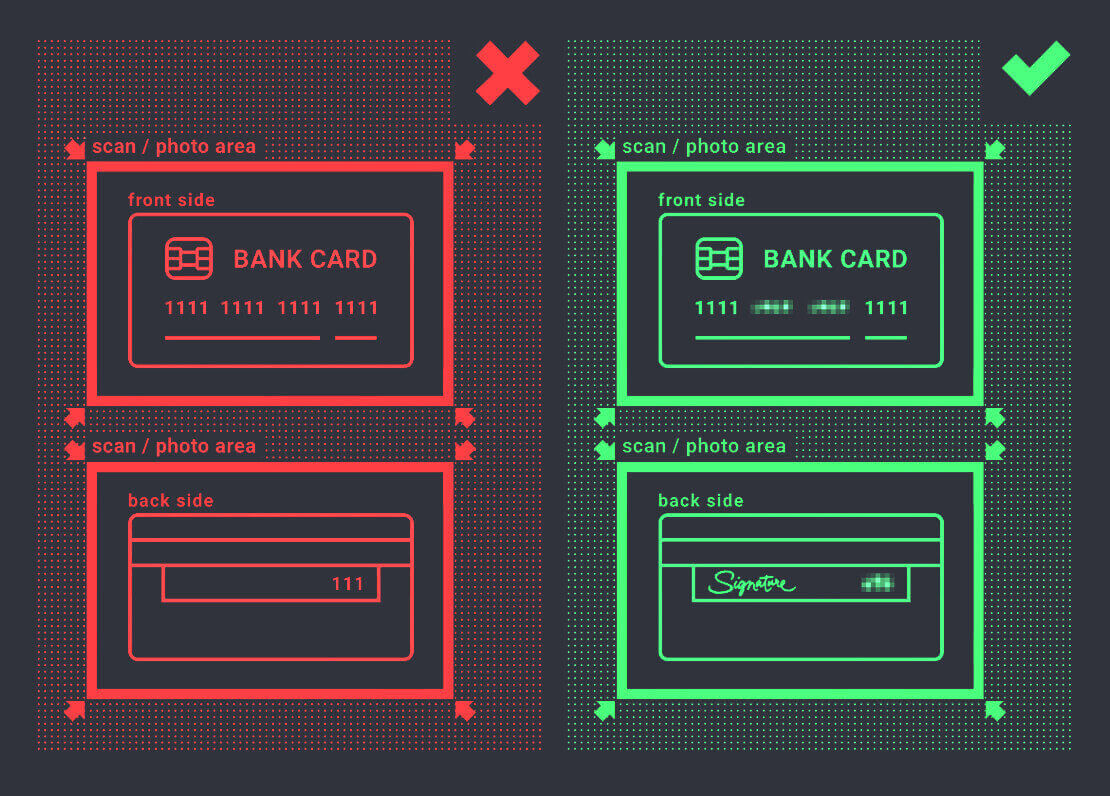
Калі ласка, звярніце ўвагу, што фатаграфіі павінны быць высокай якасці, увесь дакумент павінен быць бачны, і мы не прымаем фотакопіі або сканы.
Праверка даступная толькі пасля стварэння РЭАЛЬНАГА акаўнта і пасля дэпазіту.